av Martin Brinkmann på August 23, 2018 i Windows – 1 kommentar
Autoplay) er en veletablert funksjon av Windows-operativsystemet, som også er en del av Windows-10. I utgangspunktet, hva den gjør er å gi brukere av operativsystemet alternativer for å håndtere forskjellige enheter som er koblet til maskinen eller operativsystemet media automatisk.
Grunnleggende eksempler er automatisk kopierer nye bilder fra det digitale kameraet eller smarttelefon lagring til harddisken på Windows-enhet, eller du starter å spille av en video-DVD på ønsket media player automatisk når den settes inn.
Autokjør-funksjonen er bare tilgjengelig for bestemte enhet typer, for eksempel digitale kameraer, smarttelefoner eller nettbrett, og media, for eksempel lyd-Cd eller video-Dvder. Det er også tilgjengelig for flyttbare lagringsmedier enheter som du kan koble til din datamaskin, men det bare i begrenset form.
Windows 10 brukere har flere valg når det kommer til å konfigurere autokjør-funksjonaliteten:
- Autokjør kan være deaktivert for alle enheter og medier.
- Konfigurere autokjør-funksjonen for enkelte enheter.
Konfigurere Autokjør for Windows 10

Windows 10 brukere og administratorer finne autoplay-alternativer for konfigurasjon i Innstillinger-appen og i arven Kontrollpanel.
Microsoft avslørte planer i 2015 for å migrere Kontrollpanelet til Innstillinger i Windows-10; prosessen er fortsatt pågående, og ut fra snegle-liker fart der det skjer, noen menyene på Kontrollpanelet vil være tilgjengelig i de kommende år.
Appen Innstillinger
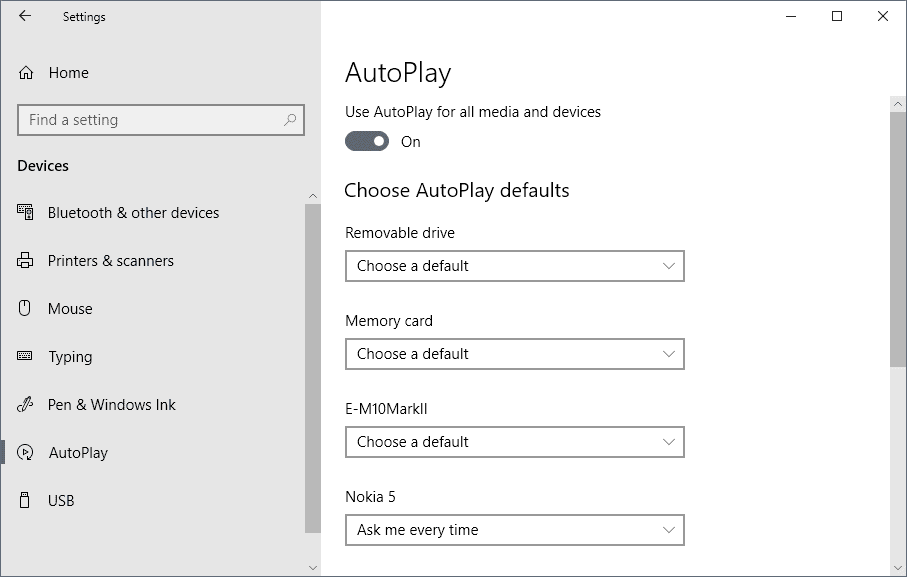
- Starte programmet Innstillinger på Windows-10-enheten med Windows-jeg snarvei.
- Velg Enheter > Autokjør for å åpne konfigurasjon side.
Innstillinger-programmet støtter to viktigste valg: endre autokjør-funksjonaliteten globalt eller definere autokjør for enkelte enheter.
Merk: mens du kan angi standard handlinger ved hjelp av applikasjonen Innstillinger, jeg har funnet dette å være buggy til tider. Når en bestemt innstilling ikke fungerer med en gang, og velger en standard handling-fra Handling Center be hjalp mesteparten av tiden til å gjøre det standardvalg for enheten eller mediet.
Når du deaktiverer Autokjør i Innstillinger for autokjør er slått av på verdensbasis. Windows ikke vises autoplay ber lenger når du slår av funksjonalitet. Merk at det er mulig å omgå dette ved å holde nede Skift-tasten mens du kobler en enhet til Windows-10 maskin.
Du kan konfigurere standard innstillinger for Autokjør for enkelte enheter. Windows-10 bør ha en oversikt over alle enheter som er koblet til PC i det siste, forutsatt at de ikke er flyttbare lagringsenheter.
Disse er standard handlinger som er tilgjengelige for alle enheter og medietyper som støtter autoplay:
- Ta Ingen Handling — Autokjør er deaktivert.
- Spør meg hver gang — Vise en melding slik at du kan velge den ønskede handlingen.
Følgende alternativer kan være tilgjengelige:
- Importere bilder og videoer (App) — Import medier ved hjelp av de nevnte program, f.eks. Bilder eller Dropbox.
- Synkronisering av filer fra digitale medier til denne enheten (App) — Synkronisere media med enheten, bruker det angitte programmet.
- Åpne enheten til å vise filer (App) — Åpner tabletens root File Explorer eller en annen fil management program.
- Raskt overføre bilder og videoer (App) — Bruker en annen metode for å overføre medier til enheten.
- Konfigurere Innstillinger for Lagring — Åpner Lagring i Innstillinger-appen.
Du kan endre standard handlingen når som helst i Innstillinger-appen.
Kontrollpanelet

Innstillinger for autokjør er fortsatt tilgjengelig i Kontrollpanelet på Windows 10 versjon 1809.
- Trykk på Windows-tasten for å åpne Start.
- Skriv inn Kontrollpanel og velg resultatet for å starte Windows Kontrollpanel.
- Gå til Maskinvare og Lyd > AutoPlay.
Innstillingene i Kontrollpanelet er mer omfattende, ettersom du finne bestemte typer media, flyttbare stasjoner, og til og med programvaren som er oppført på siden.
De tilgjengelige alternativene er identiske med de som er gitt av Innstillinger applikasjoner, men det er mulig å sette handlinger mer detaljert.
For Dvd-er, for eksempel, kan du velge handlinger for DVD-filmer, Forbedrede DVD-filmer, Tom Dvd-er, og DVD-Audio-plater separat. Det samme er sant for Blu-Ray og Cd-plater, og flyttbare stasjoner, og det er enda et alternativ for å konfigurere autokjør for programvare og spill. Alle disse alternativene er savnet fra programmet Innstillinger.
Du finner tilkoblede enheter som er oppført i Kontrollpanelet som godt, og de endringer som kan synes å synkronisere med appen Innstillinger og vice versa.
Group Policy
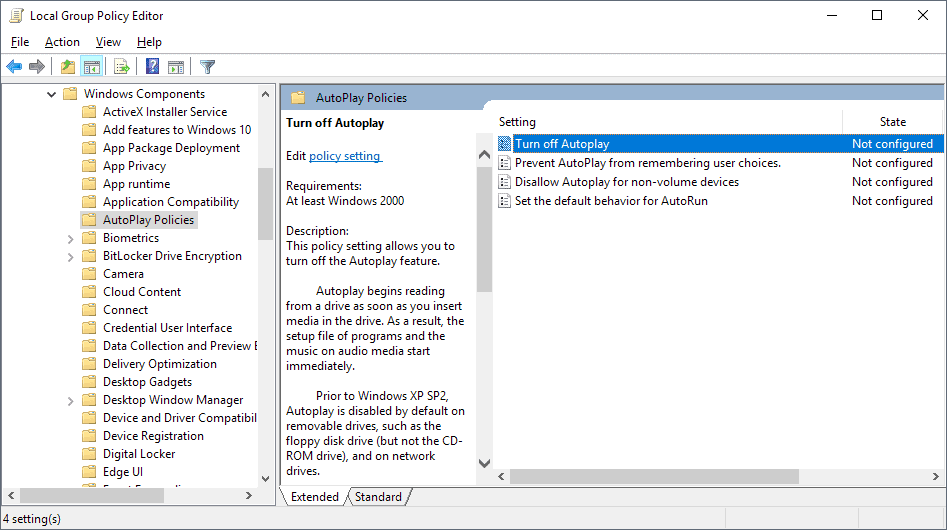
Administratorer finne Autokjør politikk i Windows Group Policy. Vær oppmerksom på at gruppepolicy er kun tilgjengelig i professional-utgaven av Windows 10 og ikke Home-versjoner.
Tips: 10 Home Windows-brukere og administratorer kan prøve Politikk Plus, et tredjeparts program som bringer de fleste av funksjonalitet for gruppepolicy for Windows-10 Home-enheter.
- Trykk på Windows-tasten for å åpne Start.
- Skriv gpedit.msc og trykk på Enter-tasten. Dette starter Group Policy Editor.
- Gå til Computer Configuration – > Administrative Maler > Windows-Komponenter > Autokjør-Politikk.
Vær oppmerksom på at noen retningslinjer er funnet under brukerkonfigurasjon, samt å angi dem for individuelle brukere på systemet, og ikke globalt. Hvis Konfigurasjon av Brukeren og Datamaskinen Konfigurasjon retningslinjer finnes, pc-Konfigurasjon er valgt.
Windows-10 lister opp fire punkter det:
- Slå av Autokjør-Aktiver retningslinjene for å slå av autokjør-funksjonen for alle stasjoner eller for CD-Rom-og flyttbare medier stasjoner.
- Hindre Autokjør fra å huske brukeren — Aktivere politikk å gjøre Windows glemme forrige brukeren valg i autokjør ber.
- Deaktivere Autokjør for ikke-volum enheter — Aktivere retningslinjene for å deaktivere Autokjør-funksjonen for MTP enheter som kameraer eller mobiler.
- Angi standardoppførsel for Autokjør-Aktiver retningslinjene for å tillate autokjør-kommandoer som skal utføres.
Slå av Autokjør ved å bruke Windows-Registret

Du kan deaktivere Autokjør-funksjonen for individuelle brukere i Registret.
- Trykk på Windows-tasten for å vise Start-menyen.
- Type regedit.exe og trykk på Enter-tasten.
- Bekreft UAC-melding som vises.
- Gå til HKEY_CURRENT_USERSoftwareMicrosoftWindowsCurrentVersionExplorerAutoplayHandlers
- Dobbeltklikk på DisableAutoplay
- Verdien 0 betyr at Autokjør er aktivert.
- En verdi på 1 betyr at Autokjør-funksjonaliteten er deaktivert.
Nå er Du: har du bruk Autokjør-funksjonen på din-enheter?
Relaterte artikler
- AutoplayStopper stopper autoplaying videoer overalt
- Til slutt: Mozilla legger arbeider HTML5 Video autokjør blokkering av Firefox
- Firefox får muligheten til å kontrollere områder med autoplay lyd
- Hvordan til å styre lyd og video autoplay i Google Chrome
- Hvordan deaktivere autokjør media i Microsoft Kanten